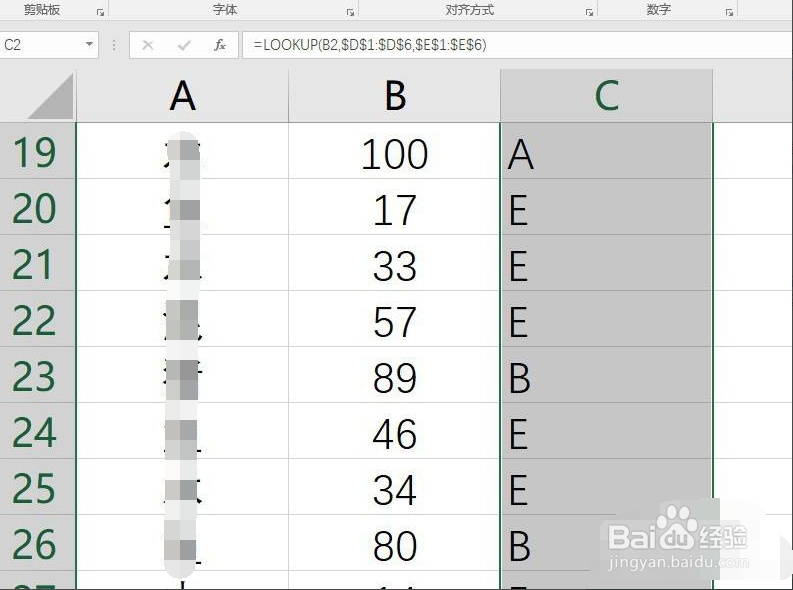Excel如何根据成绩评定等级
1、打开Excel成绩表,如下图所示,B列中为成绩分数,根据此评定等级。
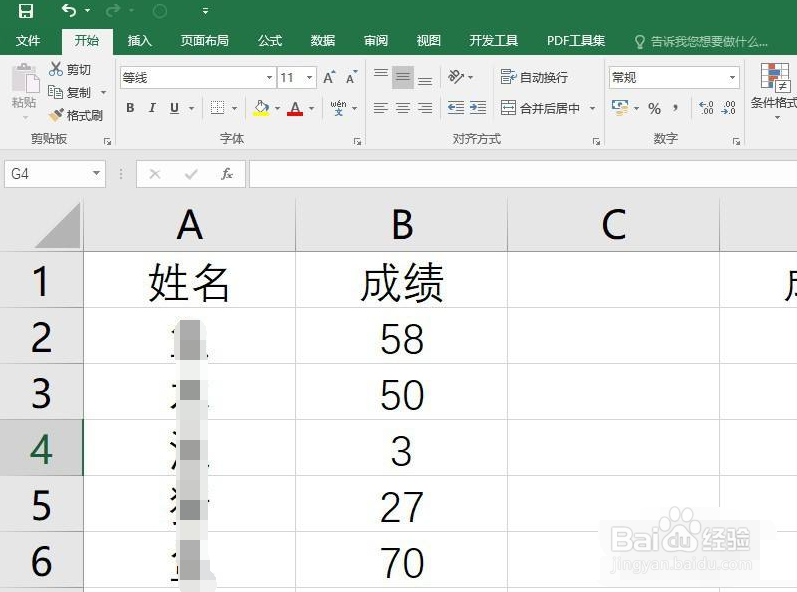
2、首先,制作两个辅助列,如下图所示,第一列是成绩下限,以等级A为例,大于90分的为A,则对应的分数是90;类似的80-90分的为B,则B对应的分数为80。
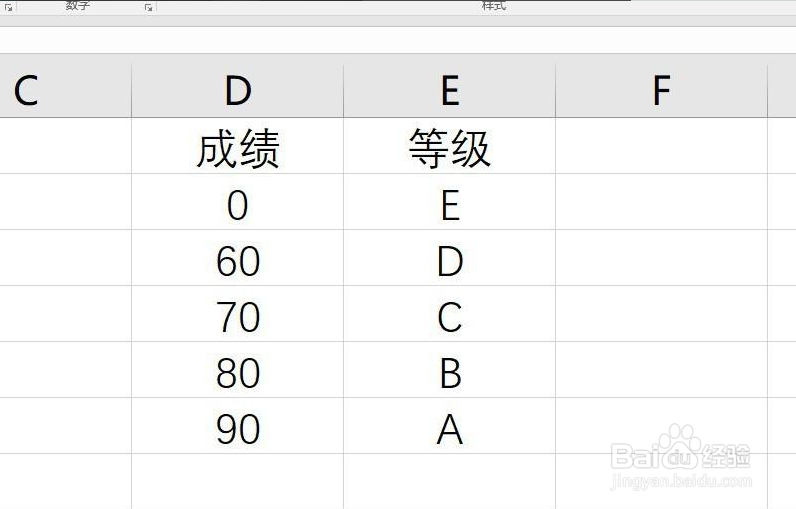
3、然后使用lookup函数,参数有三个,第一个是分数所在单元格,第二个为等级对应分数列,第三个是等级列,如下图所示。
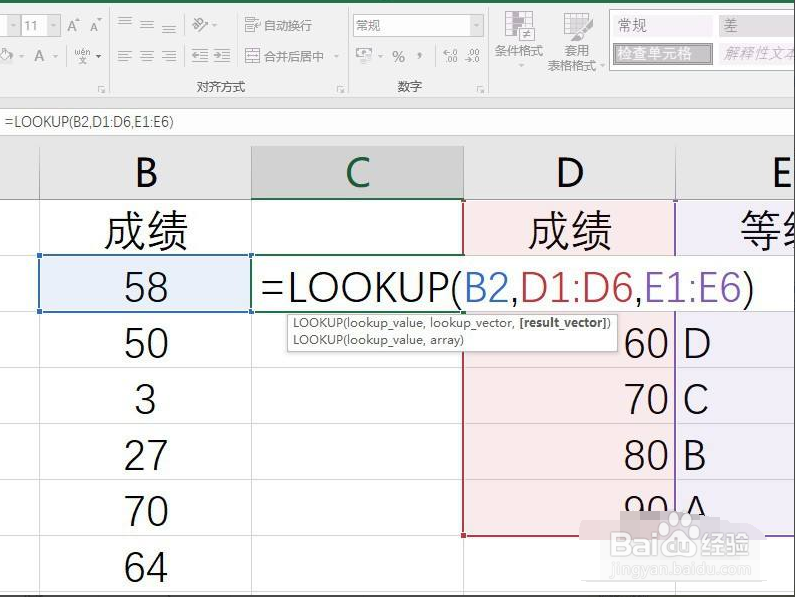
4、一般需要下拉填充公式,因此后两个参数中的单元格区域改成绝对引用,如下图所示。
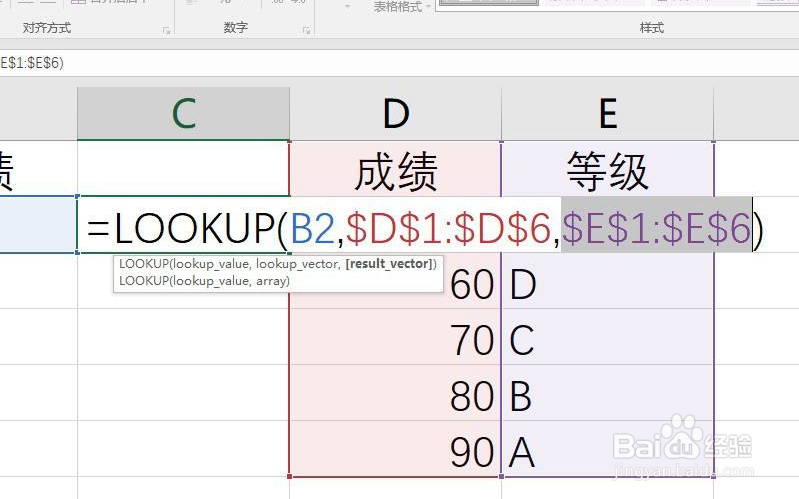
5、按下Enter键结束公式,并往下填充,就得到了分数对应的等级,结果如下图所示。